- Mwandishi Jason Gerald [email protected].
- Public 2024-01-15 08:24.
- Mwisho uliobadilishwa 2025-01-23 12:48.
WikiHow inafundisha jinsi ya kuunda uwakilishi wa kuona wa data ya Microsoft Excel ukitumia chati ya pai.
Hatua
Sehemu ya 1 ya 2: Kuongeza Takwimu
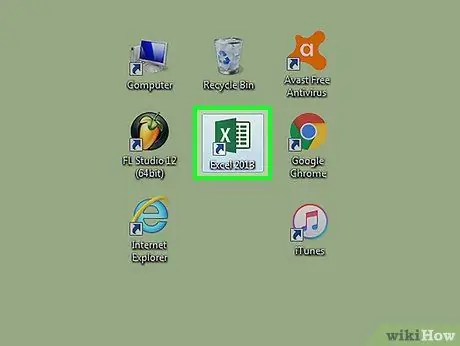
Hatua ya 1. Fungua Microsoft Excel
Programu inawakilishwa na ikoni ambayo inaonekana kama "E" nyeupe kwenye asili ya kijani kibichi.
Ikiwa unataka kuunda chati kutoka kwa data iliyopo, bonyeza mara mbili hati ya Excel iliyo na data inayotaka kuifungua na kuendelea na sehemu inayofuata
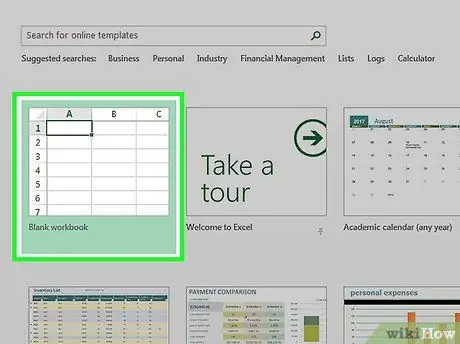
Hatua ya 2. Bonyeza kitabu cha kazi tupu (PC) au Kitabu cha kazi cha Excel (Mac)
Iko kona ya juu kulia ya dirisha la "Violezo".
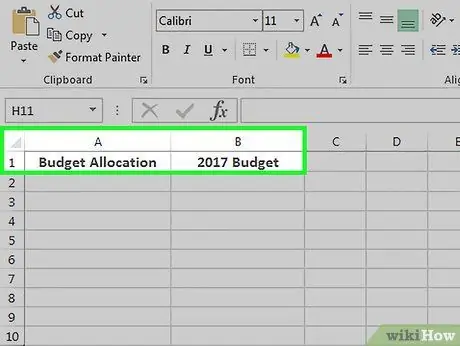
Hatua ya 3. Ongeza jina kwenye chati
Ili kuongeza jina, bonyeza sanduku B1 ”Na andika jina la chati.
- Kwa mfano, ikiwa unataka kuunda chati ya bajeti yako, andika kwa mfano "Bajeti ya 2017" kwenye "Bajeti ya 2017" B1 ”.
- Unaweza pia kuchapa lebo inayoelezea (k.m. "Ugawaji wa Bajeti") katika " A1 ”.
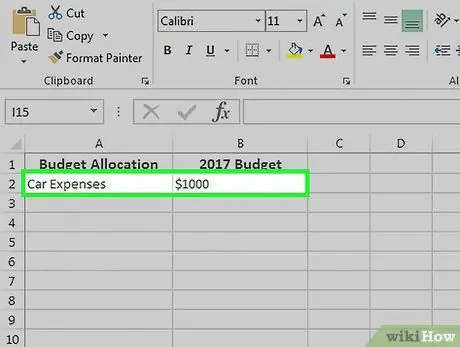
Hatua ya 4. Ongeza data kwenye chati
Ingiza lebo ya sehemu ya chati ya pai unayotaka kwenye " A"Na thamani ya sehemu katika safu wima" B ”.
- Kwa mfano wa bajeti hapo juu, unaweza kuandika "Gharama za gari" kwenye safu wima " A2"Na uweke" $ 1000 "kwenye safu" B2 ”.
- Kiolezo cha chati ya pai kitaamua asilimia moja kwa moja.
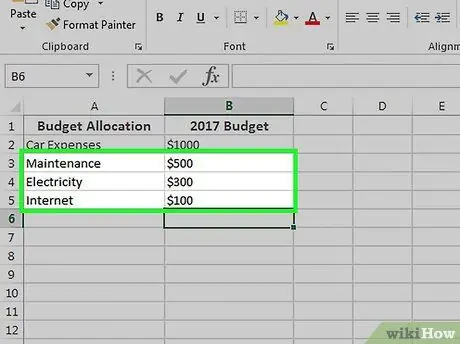
Hatua ya 5. Kamilisha mchakato wa kuongeza data
Baada ya kumaliza mchakato huu, uko tayari kuunda chati ya pai ukitumia data hiyo.
Sehemu ya 2 ya 2: Kuunda Chati
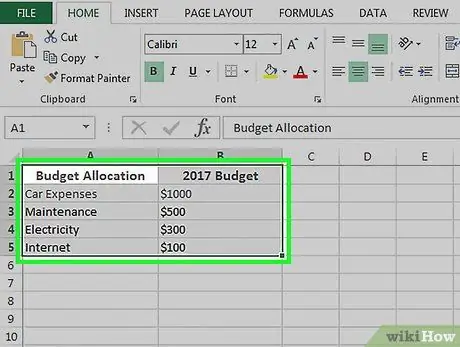
Hatua ya 1. Chagua data zote
Ili kuchagua data, bonyeza sanduku " A1", Shikilia Shift, na ubonyeze sanduku la chini lenye maadili kwenye safu wima" B" Baada ya hapo, data zote za chati zitachaguliwa.
Ikiwa chati hutumia safu wima nyingi za herufi, nambari, na kadhalika, kumbuka tu kwamba unahitaji kubonyeza safu iliyo mbali zaidi kushoto ya kikundi cha data na bonyeza safu ya mbali hadi kulia chini ya kikundi cha data wakati umeshikilia Shift
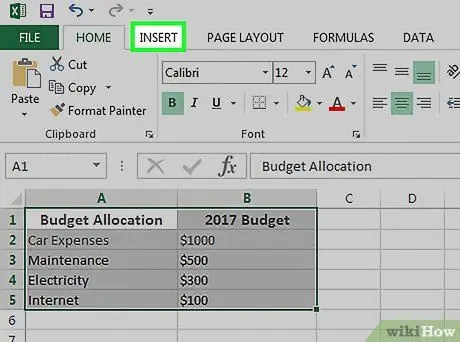
Hatua ya 2. Bonyeza kichupo cha Chomeka
Kichupo hiki kiko juu ya dirisha la Excel, kulia kwa Nyumbani ”.
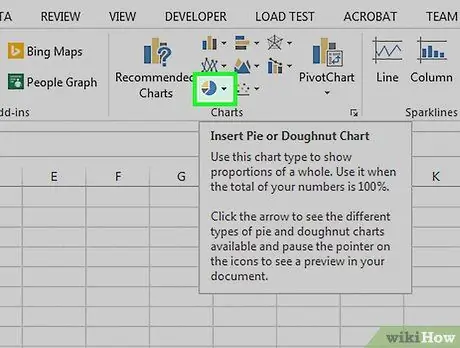
Hatua ya 3. Bonyeza ikoni ya "Chati ya Pai" (duara / chati ya pai)
Kitufe hiki cha duara kiko katika kikundi cha chaguo "Chati", chini kulia kwa kichupo " Ingiza " Utaona chaguzi kadhaa kwenye menyu kunjuzi:
- ” Pie ya 2-D ”- Unaweza kuunda chati rahisi ya pai inayoonyesha sehemu za data zenye msingi wa rangi.
- ” 3-D Keki ”- Unaweza kutumia chati ya pai tatu-dimensional ambayo inaonyesha data inayotokana na rangi.
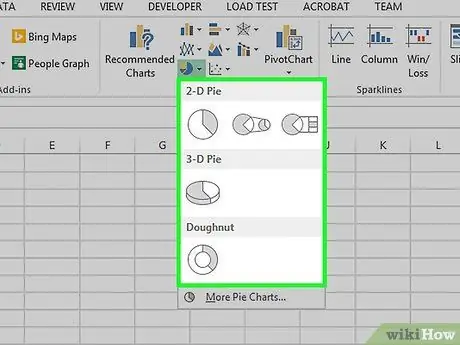
Hatua ya 4. Bonyeza chaguzi
Baada ya hapo, chati ya pai iliyo na data iliyochaguliwa itaundwa. Unaweza kuona tabo kadhaa zenye rangi chini ya pai. Rangi zinahusiana na sehemu za rangi za chati.
Unaweza kukagua chaguzi kwa kuzunguka juu ya templeti tofauti za chati
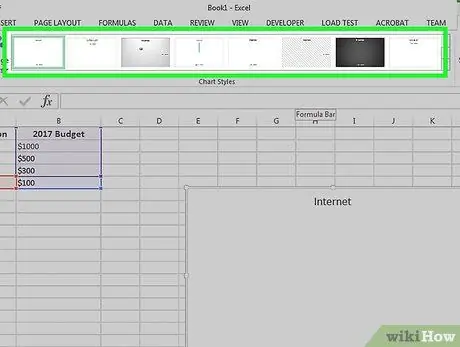
Hatua ya 5. Rekebisha mwonekano wa chati
Ili kurekebisha mwonekano, bonyeza kichupo " Ubunifu ”Juu ya dirisha la" Excel ", kisha bonyeza chaguo kwenye kikundi cha" Mitindo ya Chati ". Kwa chaguo hizi, unaweza kubadilisha mwonekano wa chati, pamoja na mpango wa rangi, ugawaji wa maandishi, na chaguo la kuonyesha / kuficha asilimia.
Kuangalia tabo " Ubunifu ”, Chati lazima tayari ichaguliwe. Unaweza kuichagua kwa kubofya.
Vidokezo
- Unaweza kunakili chati na kuibandika katika programu nyingine ya Microsoft Office (mfano Neno au PowerPoint).
- Ikiwa unataka kuunda chati ya seti nyingi za data, kurudia mchakato huu kwa kila seti. Mara tu chati inapoonyeshwa, bonyeza na uburute chati kutoka katikati ya hati ya Excel nje ili isitoshe / kuzuia chati ya kwanza.






